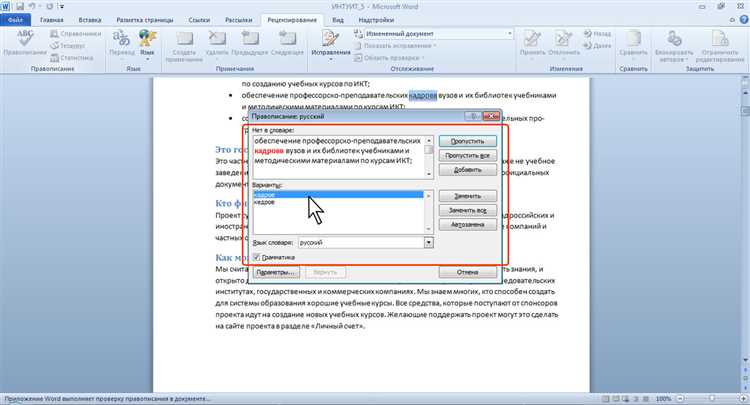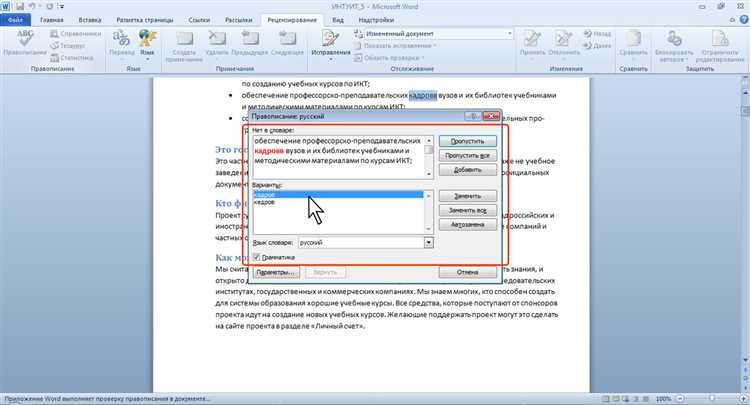
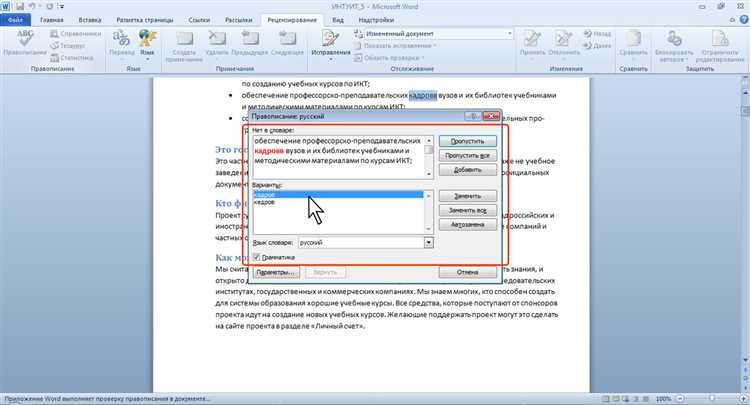
Microsoft Word предоставляет возможность настроить автозамену для ускорения ввода текста и устранения опечаток. Это очень полезный инструмент, особенно для тех, кто работает с большим объемом текста. Создание собственных правил автозамены в Word позволяет оптимизировать рабочий процесс, добавляя сокращения и аббревиатуры, которые автоматически заменяются на полные слова или фразы.
Настройка автозамены в Word осуществляется с помощью таблицы, где указываются сокращения и соответствующие им замены. Это позволяет быстро исправлять опечатки или автоматически вставлять длинные фразы при наборе текста. Например, вместо ввода полной фразы «С уважением, Иван Иванов» можно сократить ее до «су», и при вводе этого сокращения Word автоматически заменит его на полную фразу.
Создание собственных правил автозамены в Word дает пользователям гибкость в настройке программы под свои потребности. Это полезно не только для повышения эффективности работы, но и для удобства использования программы. Например, можно добавить свои сокращения для часто используемых слов или фраз. Также можно настроить автозамену для юридических терминов, технических терминов или специфических обозначений, которые используются в определенной сфере деятельности.
Что такое автозамена в Microsoft Word
Когда мы печатаем в Microsoft Word, программа автоматически проверяет наличие комбинаций символов, заданных в правилах автозамены. Если такая комбинация найдена, она заменяется указанным словом или фразой. Например, если мы настроили автозамену для комбинации «сокр», то при ее наборе программа автоматически заменит ее на слово «сокращение». Это существенно сокращает количество нажатий клавиш и повышает нашу эффективность при работе с текстом.
Чтобы настроить автозамену в Microsoft Word, необходимо перейти в меню «Файл», выбрать «Параметры», а затем «Проверка», где находится вкладка «Автозамена». Здесь мы можем добавить или удалить правила автозамены, задавая комбинации символов и соответствующие им замены. Кроме того, мы также можем использовать поля форматирования текста, чтобы настроить автоисправление, автозамену ссылок и другие функции.
Понятие и работа автозамены
Для настройки автозамены в Microsoft Word необходимо указать слово или фразу, которую нужно заменить, и задать соответствующую замену. Пользователь может добавить собственные правила автозамены, чтобы быстро исправлять опечатки или заменять длинные словосочетания на более короткие аналоги. Например, пользователь может настроить автозамену, чтобы каждый раз, когда он вводит «пок» вместо «пожалуйста», Word автоматически заменял слово.
Автозамена осуществляется в режиме реального времени при вводе текста. Когда Word обнаруживает совпадение со словом или фразой, указанными в правилах автозамены, он автоматически заменяет их на соответствующую замену. Например, если пользователь настроит автозамену, чтобы каждый раз, когда он напишет «двв», Word автоматически заменил на «доверительное воспроизведение взгляда». Это может быть полезно для корректировки текста, чтобы он соответствовал определенному стилю или нормам орфографии.
Настройка автозамены в Microsoft Word позволяет улучшить эффективность работы, сократить время на исправление опечаток и повысить качество написания текстов. Умелое использование этой функции поможет значительно упростить процесс работы с текстами.
Зачем создавать собственные правила автозамены?
Автоматическая замена текста в Microsoft Word может значительно повысить эффективность работы и сэкономить время. Создание собственных правил автозамены позволяет настроить программу таким образом, чтобы она автоматически исправляла определенные слова или фразы на заданные заранее. Это особенно полезно, когда нужно выполнить определенные стандартизированные изменения в тексте, такие как исправление опечаток или унификация терминологии. Подобные правила автозамены могут быть полезными для различных профессионалов, таких как редакторы, писатели или научные работники.
Создание собственных правил позволяет значительно сократить время, которое тратится на рутинные задачи по исправлению ошибок или замене определенных слов или фраз. Например, если в тексте должны использоваться специфические сокращения или термины и каждый раз нужно вводить их полностью вручную, это может быть очень неэффективно и занимать много времени. Создание соответствующих правил автозамены позволяет Word автоматически заменять определенные сокращения на соответствующие длинные формы терминов, что значительно упрощает работу со специализированной терминологией.
Кроме того, создание собственных правил позволяет устанавливать собственные стандарты и правила оформления текстов. Это может быть полезным, например, для юристов, бухгалтеров, научных сотрудников, которые должны придерживаться определенного форматирования при оформлении документов. Правила автозамены позволяют быстро исправлять любые стилистические и перечинские ошибки, согласно нужным стандартам, что делает работу более профессиональной и аккуратной.
Таким образом, создание собственных правил автозамены в Microsoft Word является незаменимым инструментом, который позволяет сократить время, упрощает работу с терминологией и стандартизирует оформление документов. Это особенно полезно для профессионалов, ученых и редакторов, которые часто сталкиваются с однотипными задачами по исправлению текста. Создание собственных правил автозамены поможет увеличить эффективность работы и сократить время на рутинные действия.
Создание нового правила автозамены в Microsoft Word
Возможность создания собственных правил автозамены в Microsoft Word позволяет значительно сократить время, затрачиваемое на набор текста. Чтобы создать новое правило автозамены, следуйте указанным ниже шагам.
Шаг 1: Открытие панели меню «Параметры автозамены»
Для начала создания нового правила автозамены вам необходимо открыть панель меню «Параметры автозамены». Для этого щелкните по вкладке «Файл» в верхнем левом углу программы, а затем выберите пункт «Параметры».
Шаг 2: Переход к разделу «Дополнительно»
После открытия панели «Параметры» выберите раздел «Дополнительно», где находятся настройки автозамены. Нажмите на него левой кнопкой мыши, чтобы открыть дополнительные настройки.
Шаг 3: Добавление нового правила автозамены
После того, как вы попали в раздел «Дополнительно», найдите кнопку «Автозамена» и нажмите на нее. В открывшемся окне выберите вкладку «Автозамена», а затем нажмите на кнопку «Добавить».
Шаг 4: Ввод значений для создания правила автозамены
После ввода значений нажмите на кнопку «Добавить» для создания правила автозамены. Вы также можете добавить несколько правил автозамены, повторяя шаги с третьего по четвертый.
Открытие окна «Параметры автозамены»
Для создания собственных правил автозамены в Microsoft Word необходимо открыть окно «Параметры автозамены». Это окно позволяет настроить различные правила автозамены, которые будут применяться при вводе текста.
Чтобы открыть окно «Параметры автозамены», нужно перейти в меню «Файл», выбрать пункт «Параметры» и далее перейти на вкладку «Дополнительно». В этой вкладке находится раздел «Автозамена», где можно найти кнопку «Автозамена…». Нажатие на эту кнопку открывает окно «Параметры автозамены».
В окне «Параметры автозамены» пользователь может создавать и редактировать правила автозамены. Сначала нужно выбрать язык, для которого будут создаваться правила, а затем нажать кнопку «Добавить», чтобы добавить новое правило. Каждое правило состоит из текста, который будет заменяться, и текста, на который будет производиться замена.
Окно «Параметры автозамены» также предоставляет возможность редактировать существующие правила, удалять их и управлять списком исключений. После настройки всех необходимых правил автозамены, можно нажать кнопку «ОК», чтобы сохранить изменения и закрыть окно «Параметры автозамены».
Добавление нового правила
Для того чтобы добавить новое правило автозамены в Microsoft Word, следуйте простым инструкциям:
Шаг 1: Откройте диалоговое окно «Специальные»
Чтобы начать процесс создания нового правила автозамены, откройте диалоговое окно «Специальные». Вы можете найти его в меню «Файл» -> «Параметры» -> «Параметры коррекции» -> «Автозамена».
Шаг 2: Нажмите кнопку «Добавить»
В диалоговом окне «Автозамена» найдите кнопку «Добавить» и нажмите на нее. Это откроет новое окно, в котором вы сможете задать новое правило.
Шаг 3: Заполните поля для правила автозамены
В новом окне вам потребуется заполнить два поля: «Заменять» и «На». В поле «Заменять» укажите ту последовательность символов, которую вы хотите заменить, а в поле «На» укажите, на что вы хотите заменить данную последовательность.
Шаг 4: Нажмите кнопку «OK»
После заполнения полей нажмите кнопку «OK», чтобы сохранить новое правило. Теперь оно будет применяться автоматически в то время, когда вы будете набирать текст в документе Microsoft Word.
С помощью этих простых шагов вы можете добавлять новые правила автозамены в Microsoft Word и значительно ускорить свою работу с текстом.
Настройка условий для автозамены в Microsoft Word
Создание условий для автозамены начинается с открытия диалогового окна «Параметры автозамены». Для этого необходимо выбрать вкладку «Файл» в верхней панели инструментов, а затем выбрать команду «Параметры». В открывшемся окне выберите вкладку «Проверка» и нажмите на кнопку «Параметры автозамены».
1. Добавление нового правила
После открытия диалогового окна «Параметры автозамены» можно приступить к добавлению нового правила. Для этого нажмите на кнопку «Добавить». Появится новая строка, где нужно ввести исходное слово или фразу в поле «Заменять» и слово или фразу, на которую следует заменить, в поле «На».
2. Настройка условий для автозамены
После ввода исходного слова или фразы и слова или фразы для замены можно настроить дополнительные условия, по которым будет выполняться автозамена. Например, можно указать, что замена должна производиться только когда исходное слово находится в начале предложения или только когда исходное слово является целым словом, а не частью другого слова.
Для настройки условий необходимо выбрать соответствующую опцию в разделе «Условия». Здесь можно выбрать, находится ли исходное слово в начале предложения, содержит ли оно заглавные буквы, является ли оно целым словом и т.д. Выбрав нужные условия, нажмите на кнопку «Добавить» для сохранения правила.
Настройка условий для автозамены позволяет более гибко управлять автоматической заменой текста в Microsoft Word. Правильно настроенные условия могут значительно упростить работу с документами и повысить эффективность использования программы.
Вопрос-ответ:
Как настроить условия для автозамены?
Для настройки условий автозамены необходимо открыть настройки программы или приложения, в котором вы хотите включить эту функцию. Найдите в настройках раздел, связанный с текстовыми заменами или автозаменами. Обычно это раздел «Свободный ввод» или «Клавиатура». В этом разделе вы должны найти пункт «Автозамены» или что-то похожее. Когда вы откроете этот пункт, вы сможете добавить новые условия для автозамен, указав слово или фразу, которую вы хотите заменить, и фразу, на которую вы хотите ее заменить. Также в некоторых приложениях есть возможность указать, где автозамены должны работать – только в этом приложении или во всех приложениях.
Как добавить новое условие для автозамены?
Чтобы добавить новое условие для автозамены, откройте настройки программы или приложения, в котором вы хотите настроить автозамену. Найдите раздел «Свободный ввод» или «Клавиатура». В этом разделе вы должны найти пункт «Автозамены» или что-то похожее. Перейдите в этот пункт, затем найдите кнопку или пункт меню для добавления новой автозамены. Нажмите на эту кнопку или пункт меню, чтобы открыть окно добавления нового условия. Введите слово или фразу, которую вы хотите заменить, и фразу, на которую вы хотите ее заменить, затем сохраните изменения. Теперь новое условие для автозамены будет добавлено и будет работать в соответствующем приложении.
Как изменить или удалить существующее условие для автозамены?
Для изменения или удаления существующего условия для автозамены откройте настройки программы или приложения, в котором вы хотите изменить или удалить это условие. Найдите раздел «Свободный ввод» или «Клавиатура». В этом разделе вы должны найти пункт «Автозамены» или что-то похожее. Перейдите в этот пункт, затем найдите список существующих автозамен. Найдите нужное условие для автозамены в этом списке и изучите доступные опции. Возможно, вы найдете кнопку или пункт меню для изменения или удаления условия. Щелкните на эту кнопку или пункт меню, чтобы открыть окно изменения или удаления условия. Внесите нужные изменения или удалите условие, затем сохраните изменения.
Как настроить условия для автозамены?
Для настройки условий автозамены вам понадобится доступ к настройкам вашей программы или приложения. В большинстве случаев эта функция представлена в настройках клавиатуры или редактора текста. Вы можете указать ключевое слово или фразу, которую хотите автоматически заменять, а затем задать текст, на который вы хотите заменить это ключевое слово или фразу. Таким образом, каждый раз, когда вы вводите ключевое слово или фразу, оно будет автоматически заменяться на заданный текст. Это может быть полезно, например, для автоматического исправления опечаток или для создания сокращений.